怎么用PS将图片做成动态
知识问答 2022-03-27 02:53:48 admin
下面介绍用PS将图片做成动态的方法,希望本指南能帮到大家。
操作方法
【步骤01】
启动PS;打开新建文档的界面,把一张图片拖入到这个界面中。
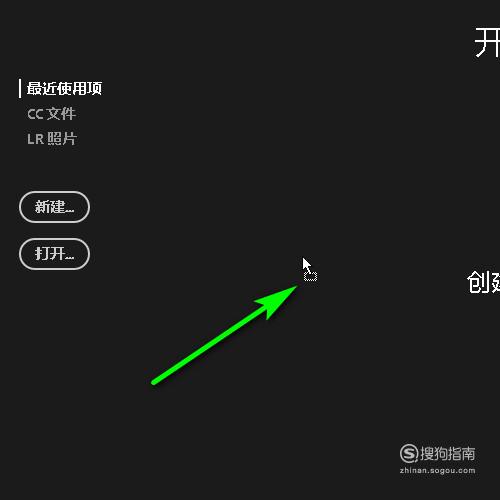
【步骤02】
放开鼠标,即自动生成文档,图片显示在画布上。

【步骤03】
在图层面板这里,把背景层解锁,再复制图层。
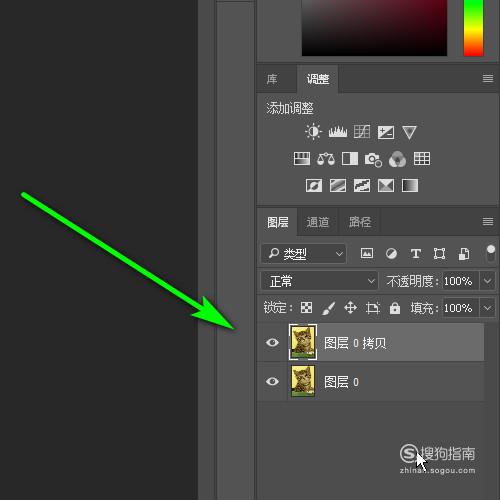
【步骤04】
选中图层0;设置不透明度为0
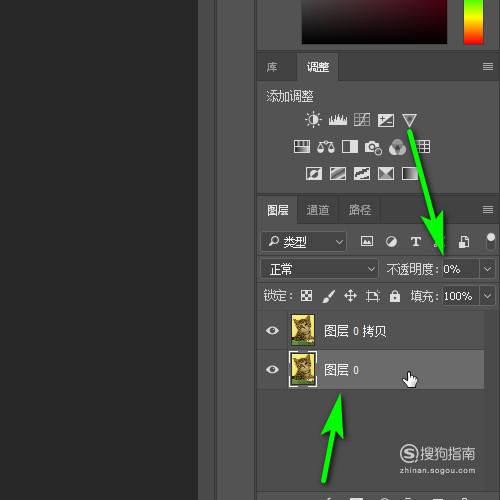
【步骤05】
接着,点窗口菜单,再点:时间轴,调出时间轴面板。
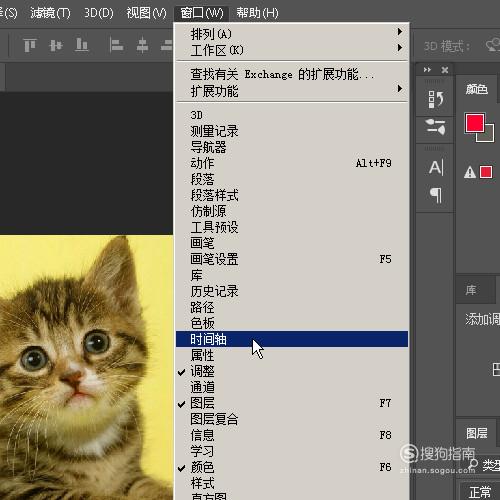
【步骤06】
在时间轴面板这里,点击创建帧动画
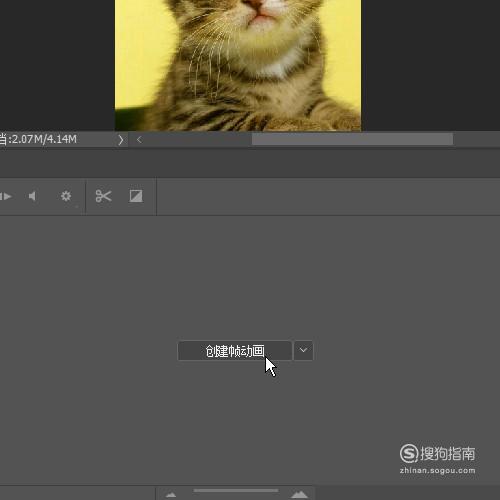
【步骤07】
转到帧动画的操作面板,接着,把图层0拷贝这图层的眼睛关闭。

【步骤08】
再到时间轴这里,复制帧,如图所示。
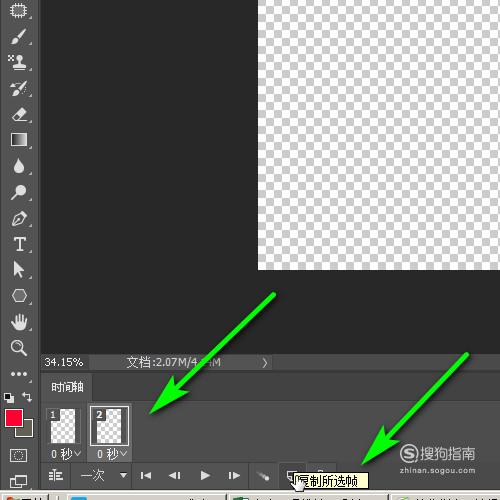
【步骤09】
接着,到图层面板这里,把图层0的眼睛关闭,再打开图层0拷贝的眼睛。
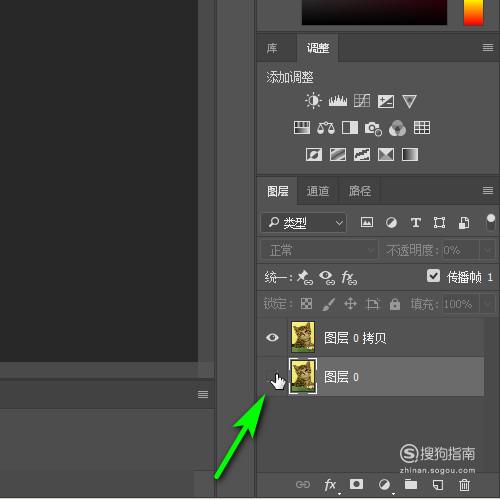
【步骤10】
鼠标来到时间轴面板这里,点击:过渡动画帧,这个按钮。
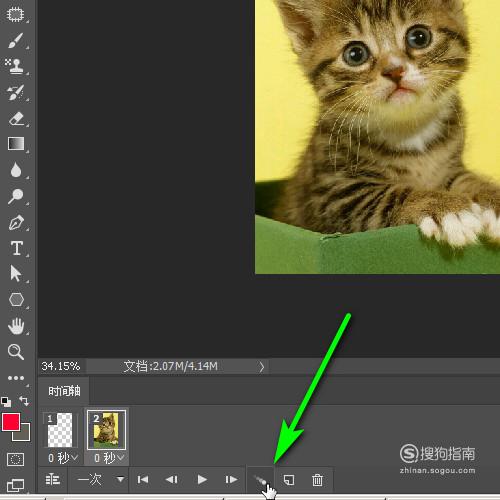
【步骤11】
弹出面板,设置添加帧数为5;再点确定。
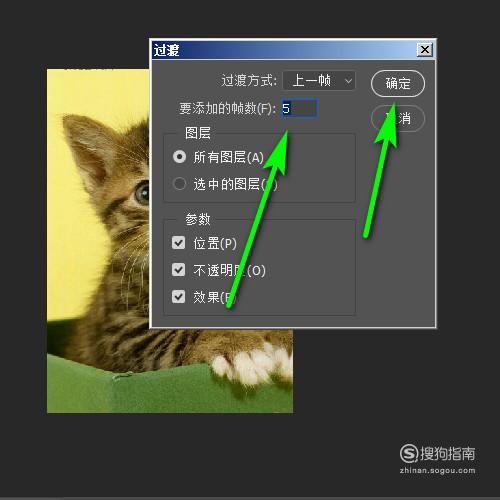
【步骤12】
再把所有帧全选中,如图所示,点击按钮,弹出菜单设置时间为1秒;那么,图片中的图像由无到有的动态效果就制作好了。
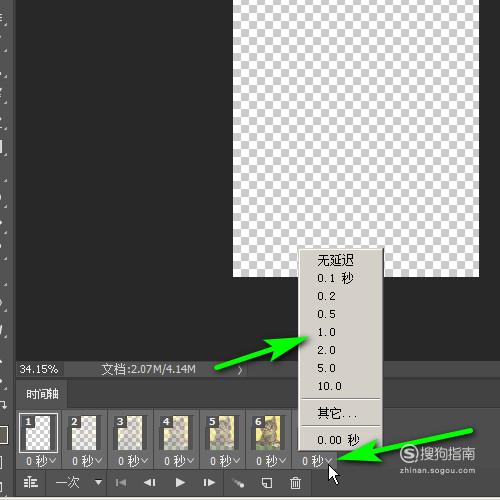
【步骤13】
接下来制作保存。按下ALT+CTRL+SHIFT+S;调出储存为web所有格式面板。如图所示,点击下拉按钮,再点选:GIF
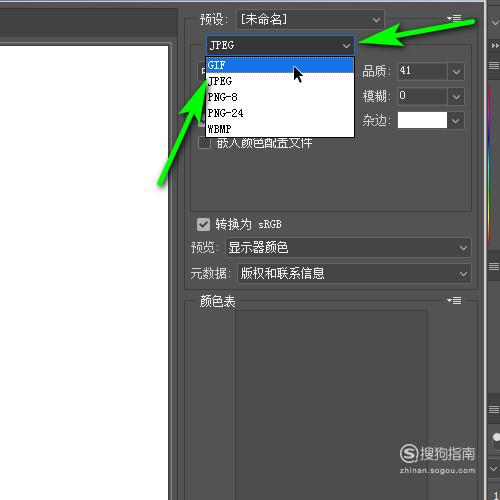
【步骤14】
接着,点击存储 ,弹出的保存面板中点击保存即可。

标签:
相关文章
发表评论

评论列表